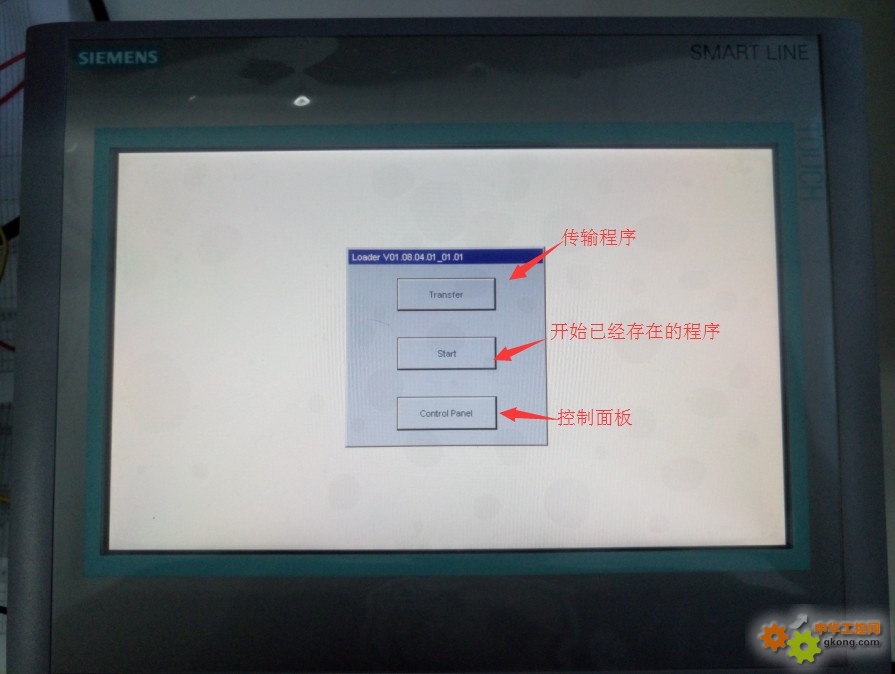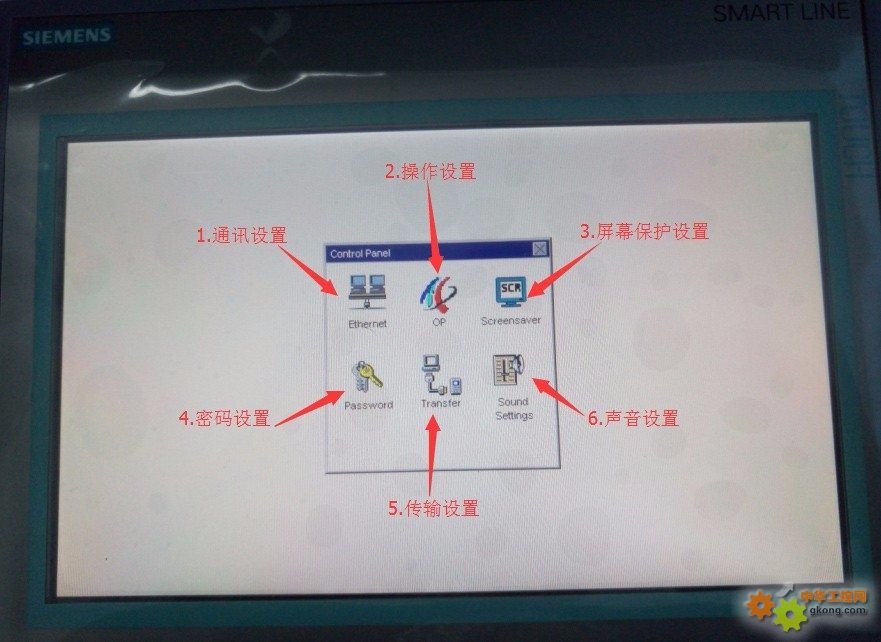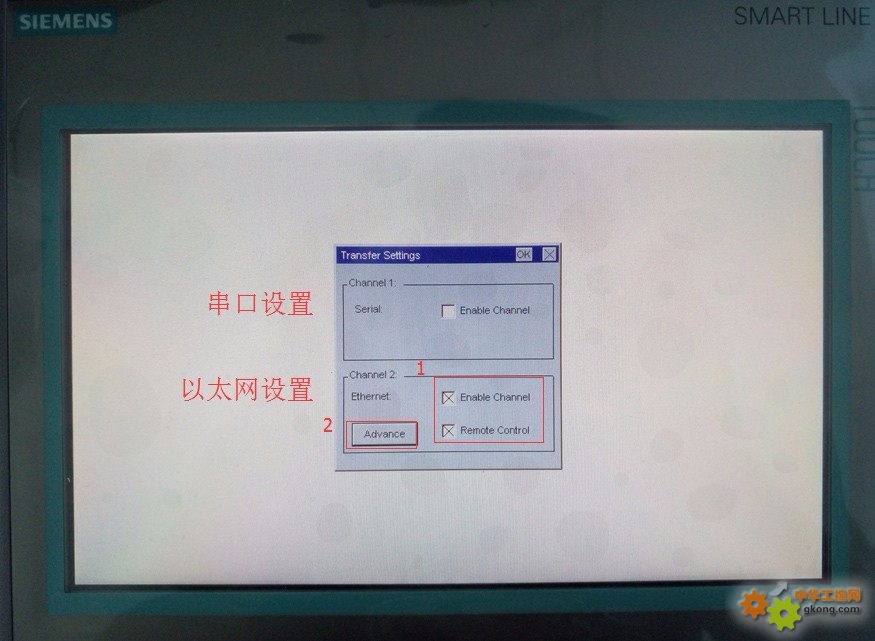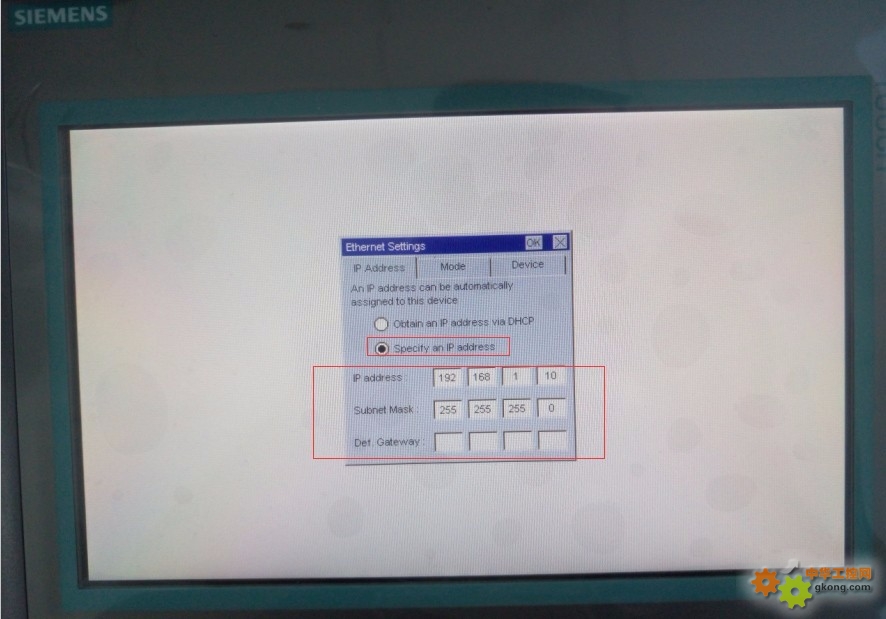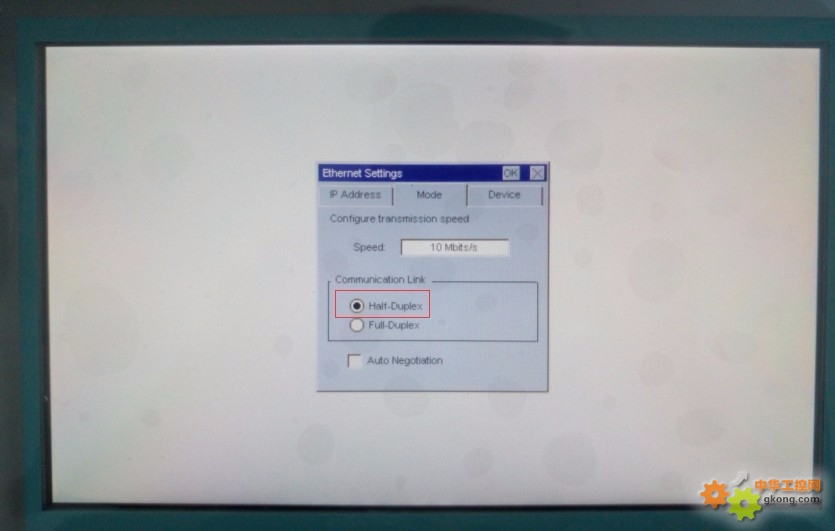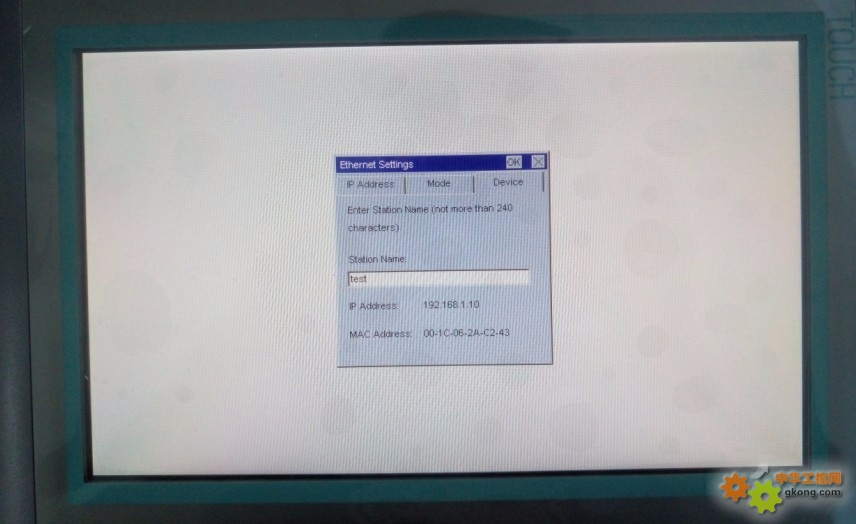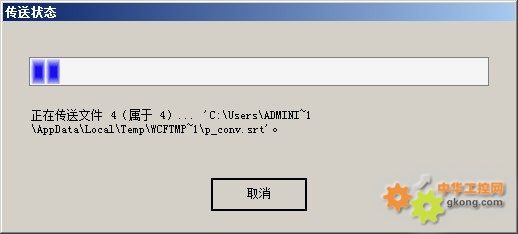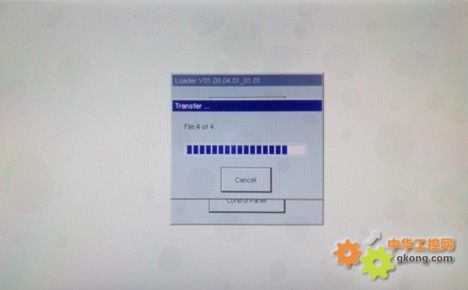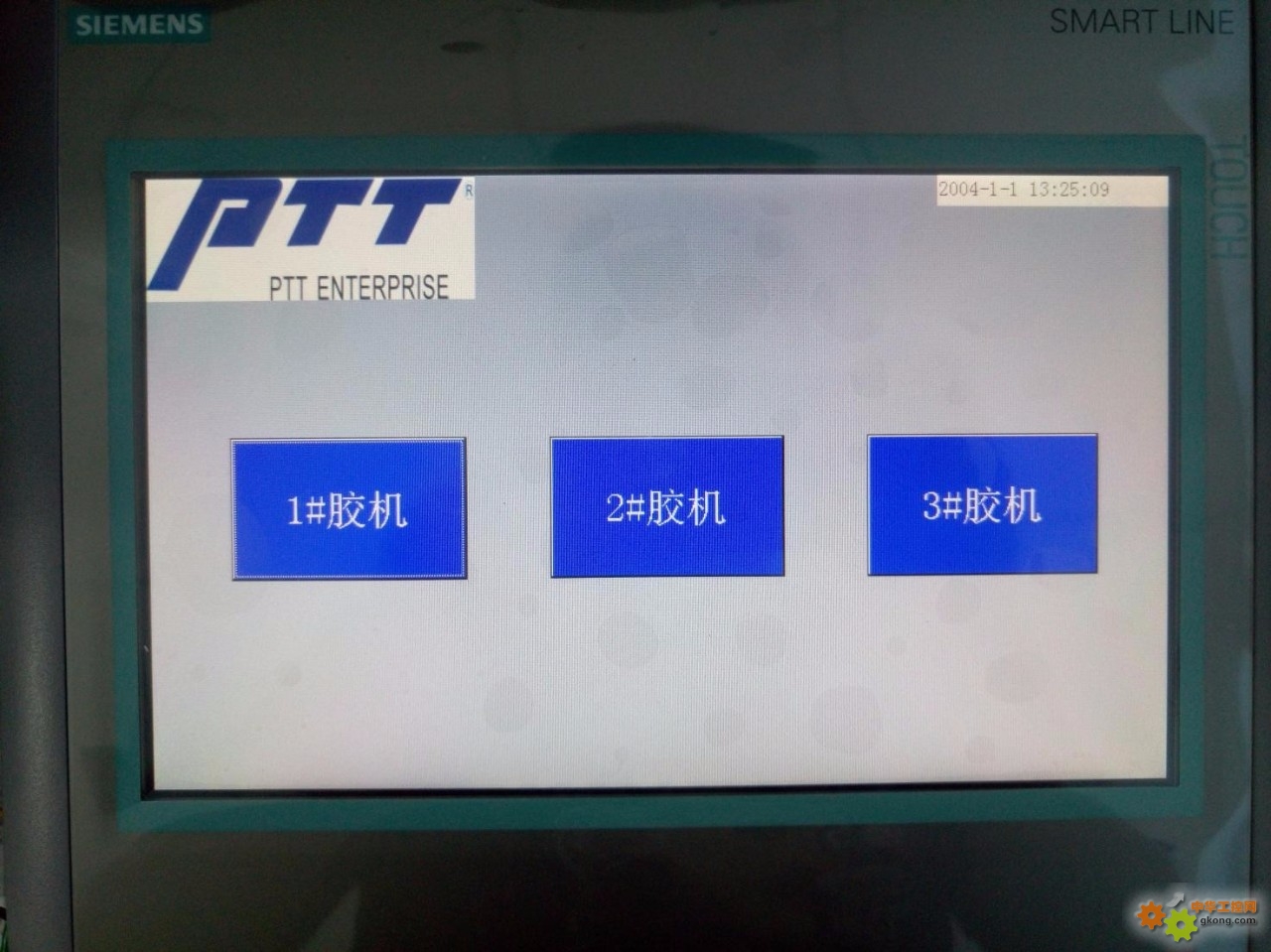触摸屏程序下载
2、操作面板下有6个选项,如下图所示,点击“传输设置”
2.1. 通讯设置:更改网络组态。
2.2. 操作设置:更改监视器设置;显示关于HMI设备的信息;校准触摸屏;显示HMI许可信息。
2.3. 屏保设置:设置屏幕保护程序。
2.4. 密码设置:更改密码设置。
2.5. 传输设置:启用数据通道。
2.6. 声音设置:设置声音反馈信号。
3、传输设置界面:勾选“Enable Channel”(启用以太网传输)和“Remote Channel”(激活自动传输,当激活时可通过PC将触摸屏设备设置为传输模式),然后点击“Advance”。
4、设置触摸屏IP地址如下图:IP地址为192.168.1.10
5、选择传输速率,全双工或半双工。
6、选择触摸屏名称
7、设置电脑IP 192.168.1.146 与触摸屏为同一网段。
8、连接网线,ping 触摸屏,测试下网络设置。
SMART触摸屏,触摸屏程序下载
9、打开Wincc Flexible,传输程序-----选择“以太网”模式,输入触摸屏IP地址“192.168.1.10” 然后点击传输。
最后修改:2016/8/17 10:56:56